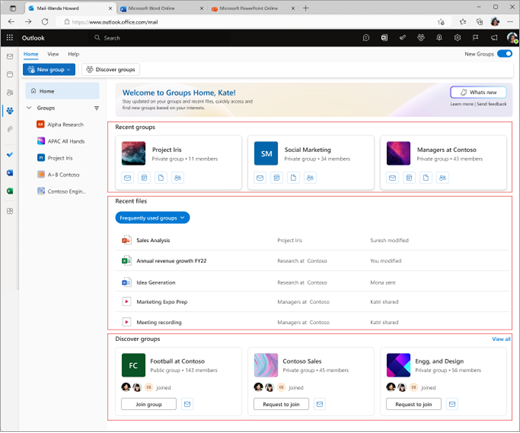Η εμπειρία Ομάδες Microsoft 365 στο Outlook είναι διαθέσιμη για Outlook στο web,νέο Outlook και νεότερες εκδόσεις του κλασικού Outlook. Αποκτήστε πρόσβαση σε νέες ομάδες, επιλέγοντας
Συμβουλή: Οι νέες ομάδες στο κλασικό Outlook είναι διαθέσιμες στην Έκδοση 16.0.16714.10000 ή νεότερη έκδοση. Για να αποκτήσετε πρόσβαση σε νέες ομάδες στο κλασικό Outlook, από τη γραμμή περιήγησης επιλέξτε Περισσότερες εφαρμογές > Ομάδες.
Πληροφορίες για τις νέες ομάδες στο Outlook
Το Outlook διαθέτει μια νέα αρχική σελίδα για Ομάδες Microsoft 365: ένα μέρος για να συνδέεστε, να επικοινωνείτε και να συνεργάζεστε με την ομάδα σας. Η Αρχική σελίδα ομάδων παρέχει έναν κεντρικό προορισμό για τη λήψη κρίσιμων πληροφοριών από όλες τις διαφορετικές ομάδες στις οποίες μπορεί να συμμετέχετε.
Στα πλεονεκτήματα της νέας εμπειρίας ομάδων περιλαμβάνονται τα εξής:
-
Αρχική σελίδα ομάδας - Παραμείνετε ενημερωμένοι για τις ομάδες σας, συμπεριλαμβανομένων των πρόσφατων αρχείων σε όλες τις ομάδες σας. Από την αρχική σελίδα, μπορείτε να αποκτήσετε πρόσβαση σε ομάδες που χρησιμοποιείτε συχνά και να βρείτε νέες ομάδες με βάση τα ενδιαφέροντά σας.
-
Πρόσφατες ομάδες και Πρόσφατα αρχεία - Βρείτε πρόσφατες ενεργές ομάδες και γρήγορες συνδέσεις για πρόσβαση σε αρχεία, μηνύματα ηλεκτρονικού ταχυδρομείου, συμβάντα και διαχείριση μελών από την αρχική σελίδα προορισμού των Ομάδων.
-
Ανανεωμένη εμπειρία μεμονωμένων ομάδων - Δημιουργία, κατανάλωση και κοινή χρήση πληροφοριών που σχετίζονται με μια συγκεκριμένη ομάδα, καθώς και αποτελεσματική διαχείριση συμβάντων και μελών με λιγότερα κλικ.
Σχόλια
Μπορείτε να μας βοηθήσετε να βελτιώσουμε τη νέα εμπειρία ομάδων. Ενημερώστε μας αν έχετε ανησυχίες ή προτάσεις. Χρησιμοποιήστε τη σύνδεση Αποστολή σχολίων στην επάνω δεξιά γωνία των νέων ομάδων.
Συχνές ερωτήσεις
Μπορείτε να επιλέξετε τις ομάδες σας ως αγαπημένες για να έχετε πρόσβαση σε αυτές στην ίδια προβολή με τα προσωπικά σας εισερχόμενα.
Μεταβείτε στο εικονίδιο Μεμονωμένες ομάδες > Ρυθμίσεις > Λήψη όλων των συμβάντων και των μηνυμάτων ηλεκτρονικού ταχυδρομείου.
Μπορείτε να επισημάνετε την ομάδα ως αγαπημένη (κάντε δεξί κλικ στην αντίστοιχη ομάδα > Προσθήκη στα αγαπημένα)
Η επιλογή Νέες ομάδες είναι διαθέσιμη μόνο για νέο Outlook και τις κλασικές εκδόσεις του Outlook 16.0.16714.10000 ή νεότερη έκδοση.
Οι νέες ομάδες δεν είναι ακόμη διαθέσιμες για τους χρήστες του Outlook Mac.
Δείτε επίσης
Προσθήκη, επεξεργασία ή κατάργηση μελών ομάδας στο Outlook
Προσθήκη επισκεπτών σε Ομάδες Microsoft 365
Συμμετοχή, αποχώρηση ή παρακολούθηση ομάδων στο Outlook
Αποστολή μηνύματος ηλεκτρονικού ταχυδρομείου σε ομάδα στο Outlook
Προγραμματισμός συμβάντος σε ημερολόγιο ομάδας στο Outlook
Χρήση κοινόχρηστων αρχείων με την Ομάδα Microsoft 365 στο Outlook
Επεξεργασία ή διαγραφή ομάδας στο Outlook